Pengaturan yang benar dari akun Google Analytics Anda dan manajemen pengguna sangat penting untuk setiap strategi digital yang sukses. Jika Anda menguasai dasar-dasar tersebut, Anda dapat memperoleh wawasan berharga tentang perilaku pengguna dan memperbaiki dengan tepat tindakan pemasaran Anda. Dalam panduan ini, saya akan memandu Anda langkah demi langkah melalui proses pembuatan akun dan manajemen pengguna di Google Analytics.
Temuan Utama
- Struktur akun dalam Google Analytics terdiri dari akun dan Properti.
- Anda dapat menambahkan pengguna baru dan menetapkan izin mereka.
- Penyimpanan data memberikan kemampuan untuk menyimpan data hingga 14 bulan.
Langkah 1: Mengakses Manajemen
Untuk memulai pengaturan, Anda harus login terlebih dahulu ke akun Google Analytics Anda. Pastikan Anda telah memilih akun yang benar dan bukan akun demo. Selanjutnya, pergi ke area kiri dan klik "Manajemen".
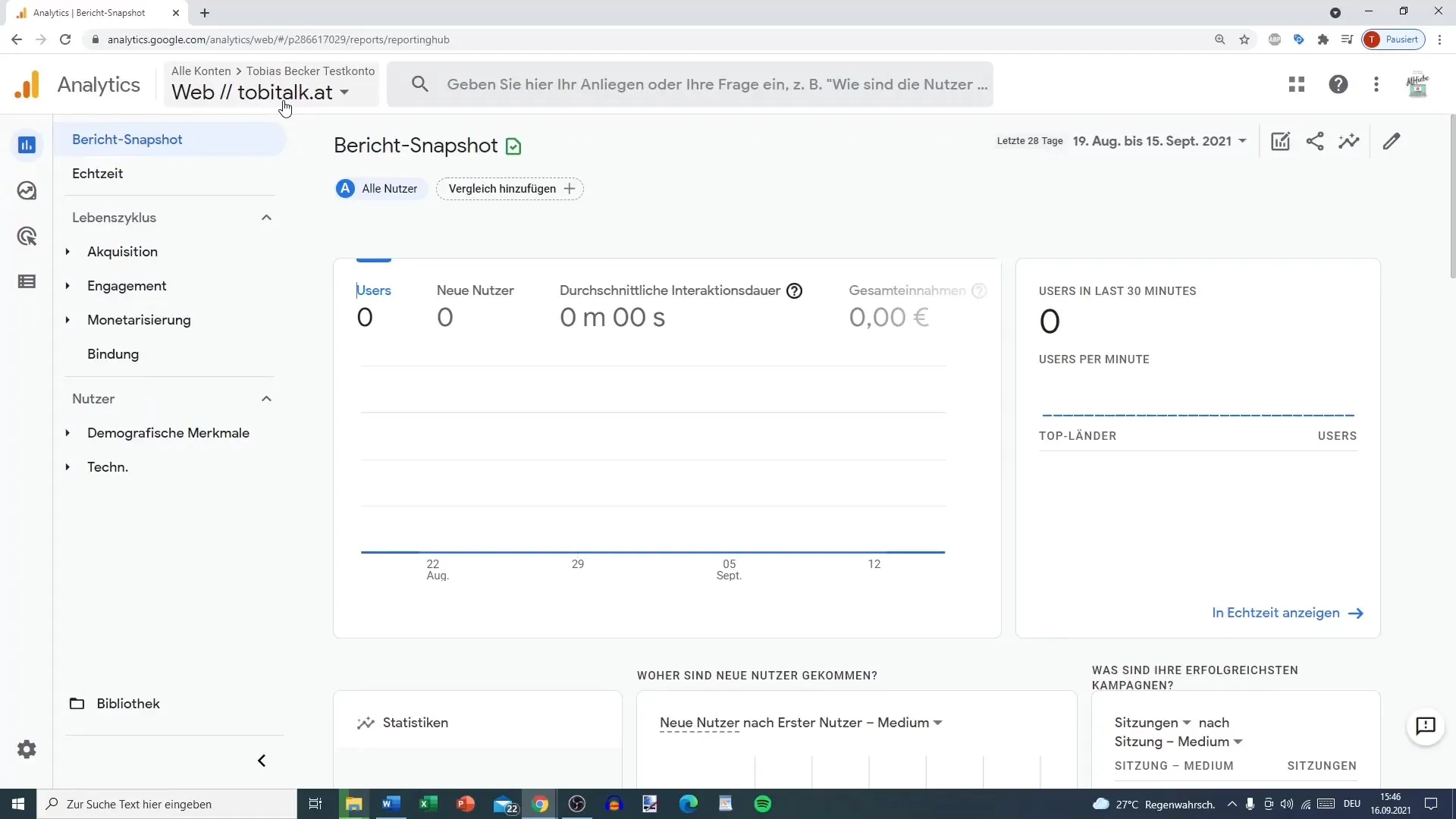
Langkah 2: Memahami Akun dan Properti
Di dalam Manajemen, Anda akan melihat struktur akun Anda. Setiap akun dapat berisi beberapa Properti yang memungkinkan Anda untuk melacak berbagai situs web atau aplikasi. Jika Anda ingin menambahkan Properti tambahan, Anda dapat melakukannya di sini.
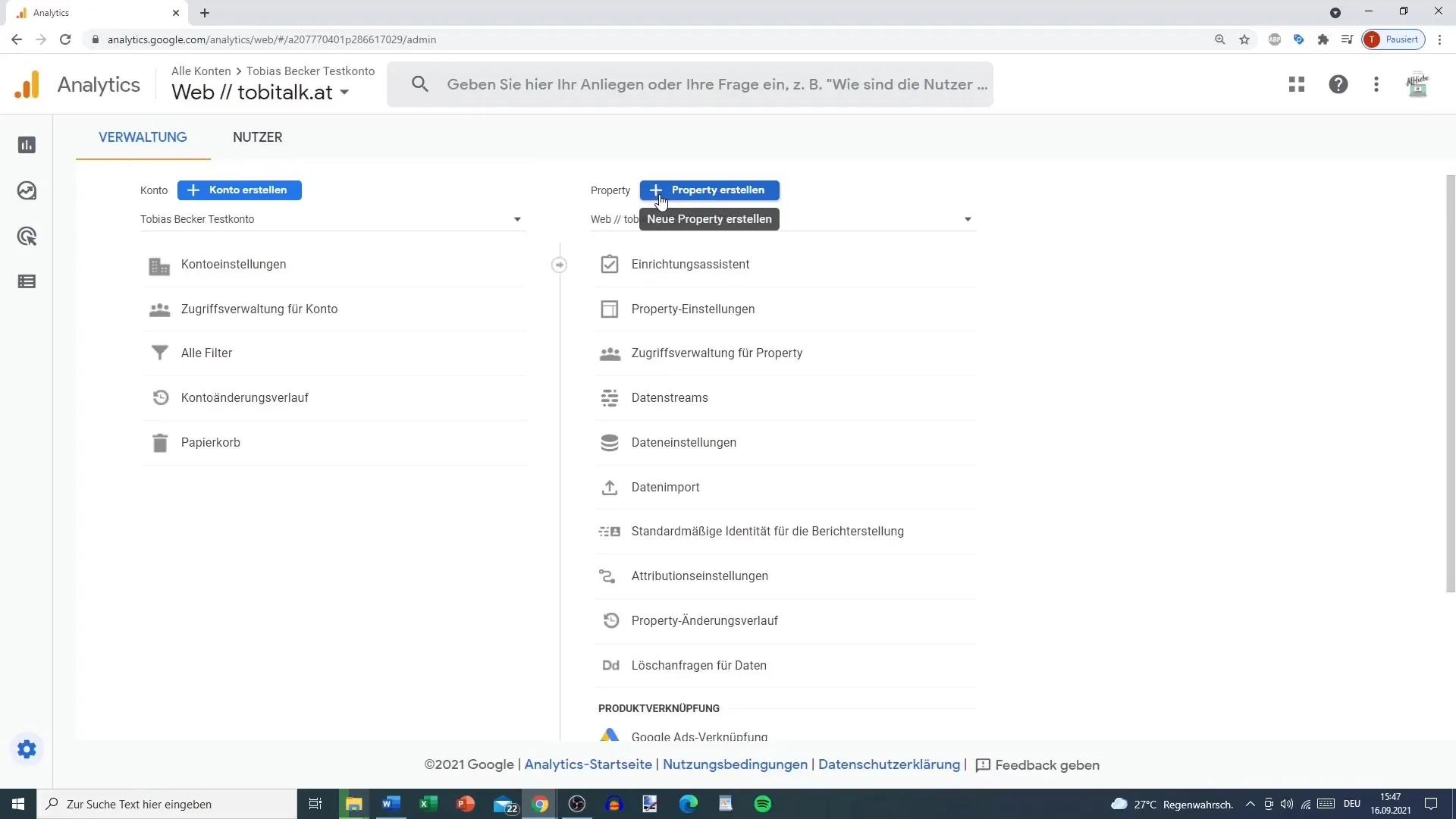
Langkah 3: Mengatur Pengaturan Akun dan Properti
Di bawah Pengaturan Akun, Anda dapat menetapkan informasi dasar seperti nama akun dan negara. Informasi ini penting untuk mengidentifikasi data Anda dengan benar. Sebelumnya diperlukan untuk menerima informasi tambahan tentang pemrosesan data, namun langkah ini saat ini tidak lagi diperlukan untuk Universal Analytics maupun Google Analytics 4.
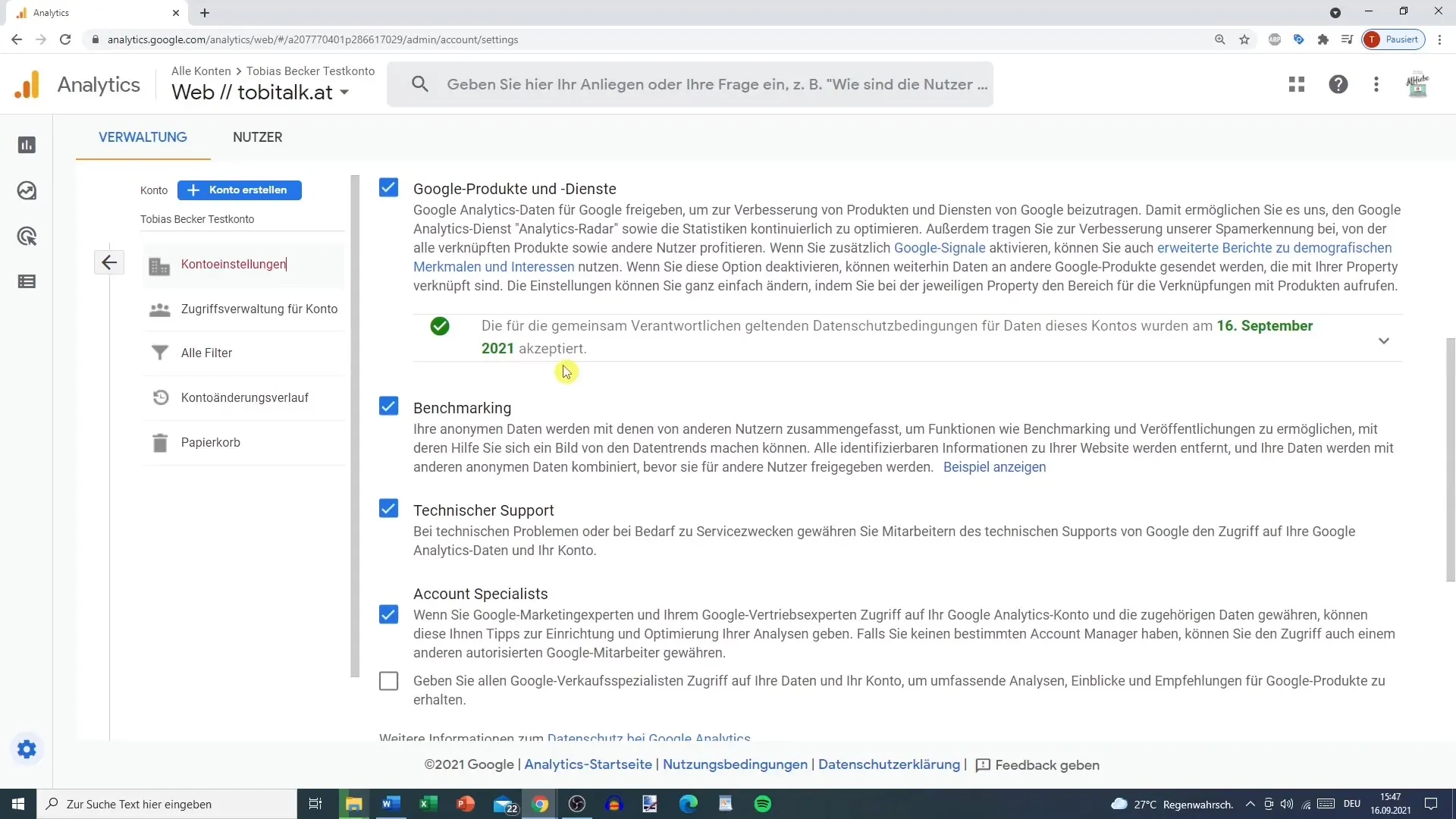
Langkah 4: Manajemen Pengguna
Langkah selanjutnya adalah manajemen pengguna. Jika Anda berbagi akses dengan orang lain, Anda dapat memberikan izin yang berbeda. Sebuah poin penting di sini: Jika Anda memberikan seseorang akses ke seluruh akun, orang tersebut juga memiliki hak untuk membuat perubahan pada semua Properti di dalam akun tersebut.
Langkah 5: Menetapkan Hak Pengguna
Jika Anda ingin menambahkan pengguna baru, klik tombol Tambahkan dan masukkan alamat email pengguna. Kemudian Anda dapat menetapkan izin-izin tersebut. Ada empat jenis utama izin yang dapat Anda pilih:
- Membaca dan Menganalisis: Pengguna hanya dapat melihat data yang ada.
- Berkolaborasi: Pengguna dapat membuat dan mengedit konten, tapi tidak bisa menghapusnya.
- Mengedit: Pengguna dapat membuat dan menyesuaikan tampilan data dan tindakan lain, namun tidak dapat mengelola pengguna.
Penting untuk tidak memberikan izin lebih dari yang diperlukan untuk memastikan keamanan akun.
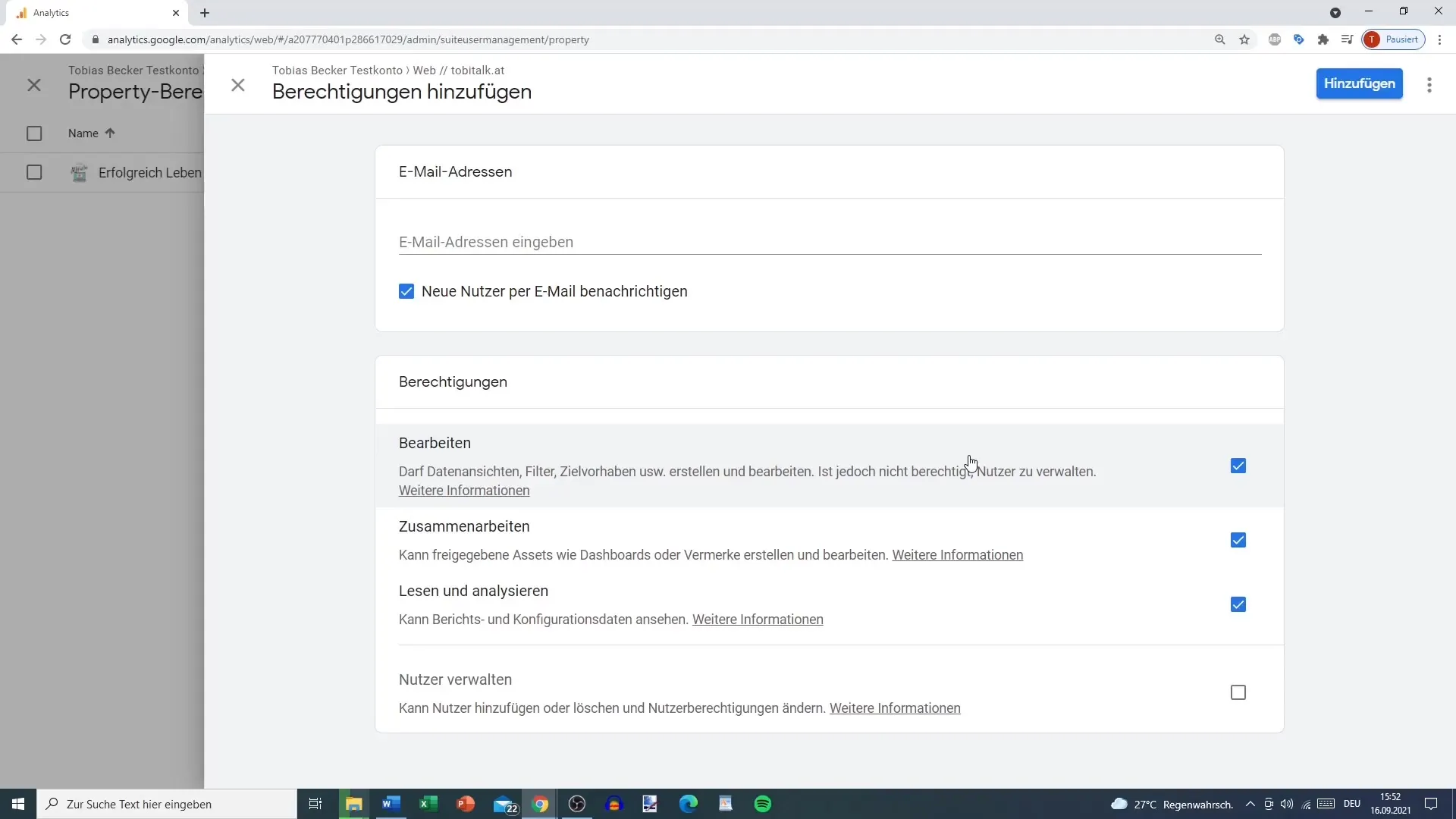
Langkah 6: Mengatur Penyimpanan Data
Aspek penting lainnya adalah penyimpanan data. Di bawah Properti, Anda dapat menetapkan lama penyimpanan data. Secara default, pengaturan untuk penyimpanan selama 2 bulan. Pada Google Analytics 4, Anda dapat memperpanjang periode ini hingga maksimal 14 bulan, yang disarankan untuk menyimpan data historis yang berharga.
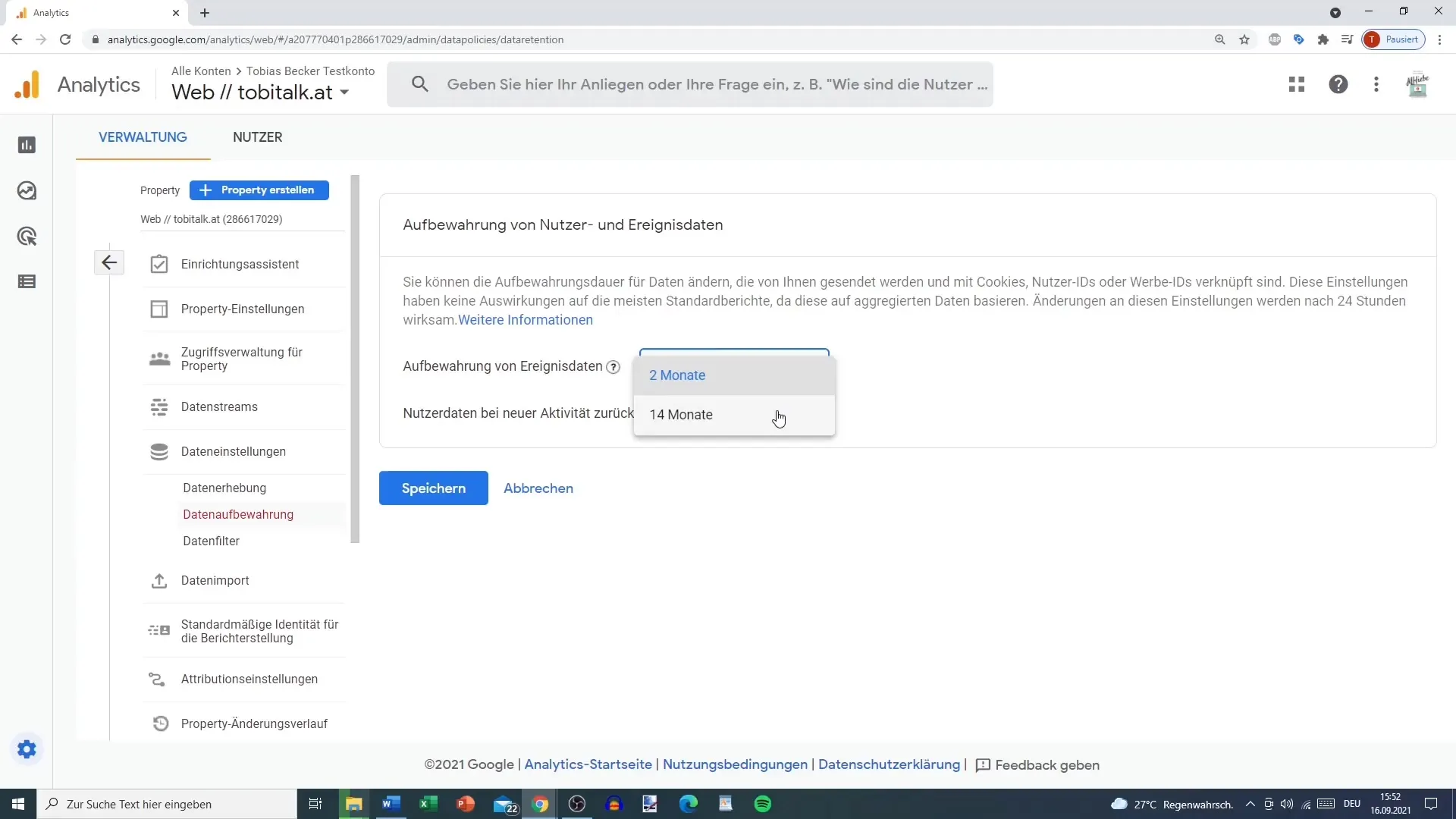
Langkah 7: Penyelesaian dan Catatan
Sekarang Anda telah berhasil mengatur akun Google Analytics Anda dan menyelesaikan manajemen pengguna. Ingatlah untuk secara teratur memeriksa dan menyesuaikan izin pengguna serta pengaturan data untuk memastikan keamanan dan ketepatan data Anda.
Ringkasan - Cara mengatur akun Google Analytics Anda dan mengelola pengguna dengan efisien
Manajemen efisien dan pengaturan yang benar dari akun Google Analytics Anda sangat penting untuk mengukur kesuksesan strategi pemasaran digital Anda. Panduan ini memberikan langkah-langkah yang diperlukan untuk berhasil mengkonfigurasi akun Anda dan mengelola pengguna dengan aman.
Pertanyaan yang Sering Diajukan
Berapa banyak Properti yang dapat saya buat dalam satu Akun Google Analytics?Tidak ada batasan khusus untuk jumlah Properti yang dapat Anda buat dalam satu akun.
Bisakah saya memberikan akses kepada pengguna untuk hanya satu Properti tertentu?Ya, Anda dapat membatasi izin secara spesifik pada satu Properti.
Apa yang terjadi jika saya menghapus pengguna dengan hak akses penuh?Pengguna tidak memiliki akses lagi ke akun atau Properti terkait.
Berapa lama data yang terkumpul akan disimpan?Pada Google Analytics 4, Anda dapat menyimpan data hingga 14 bulan.


